
インスタのプロフィール画像が小さく、何が写っているか確認できなくて困ってしまう方も少なくないようです。
今回は、インスタのプロフィール画像を拡大して見る方法や保存する方法を徹底解説していきます。
コンテンツ
インスタのプロフィールアイコンを拡大して見るには?
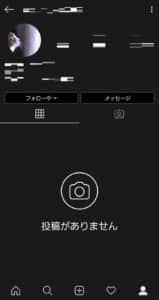
インスタのプロフィールには、それぞれ好きな画像を使うことができます。
しかし、画像が小さくなってしまうため、一体何の画像をプロフィールにしているのか分からない時があります。
画像を確認しようにも、タップして拡大したり、スワイプして拡大したりという方法が使えません。

また、インスタには、芸能人などのアイコン画像などを、長押しして保存する機能もありません。
下記では、インスタのプロフィールを拡大して見る方法と、保存する方法を徹底解説します。
インスタのプロフィールを拡大して見る方法

下記では、インスタのプロフィールを拡大して見る方法を紹介していきます。
スクショを撮る
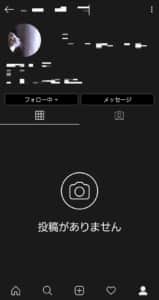
多少粗くなりますが、何の画像か確認するだけなら、スクショを撮ってみて下さい。
インスタの画面はスワイプで拡大できませんが、スクショで撮った画像はスワイプで拡大可能になっています。
機種によっては、アイコンの部分だけを切り取ってスクショしたり、スクショ画面で拡大したりできる場合もあります。
PCで確認する
PC版のインスタで、相手のプロフィールページに行けば、大きな画像でアイコンを確認することができます。
ただし、スマホでブラウザ版を使っても、画像の拡大などはできないので注意して下さい。
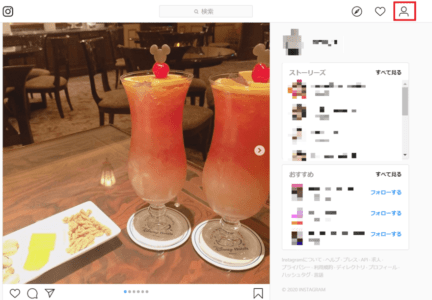
コチラにログインして、ホーム画面右上の「マイページ」に進みます。
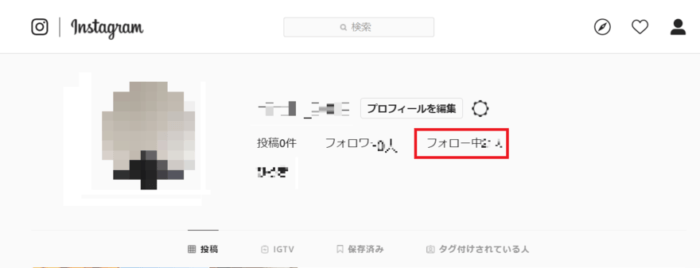
「フォロー中」をタップします。
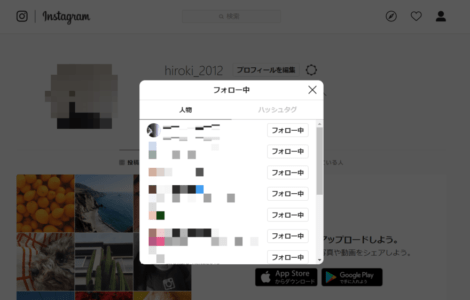
アイコンを確認したい相手のプロフィールに行きます。
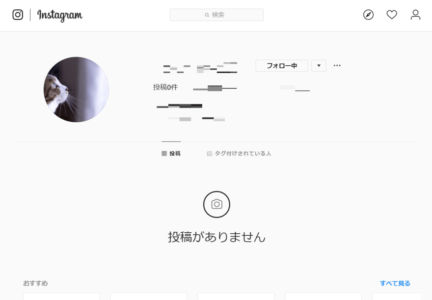
こちらのプロフィールページで、アイコンを確認できます。
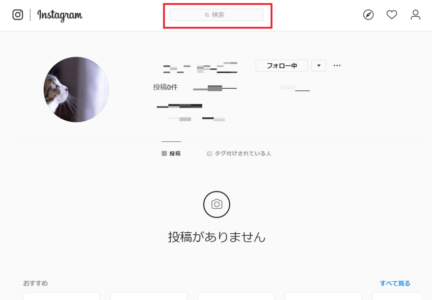
PC版のインスタは、画面上部に検索バーがあります。
この検索バーでアイコンを確認したい相手を検索して、プロフィールページに行く方法でも大丈夫です。
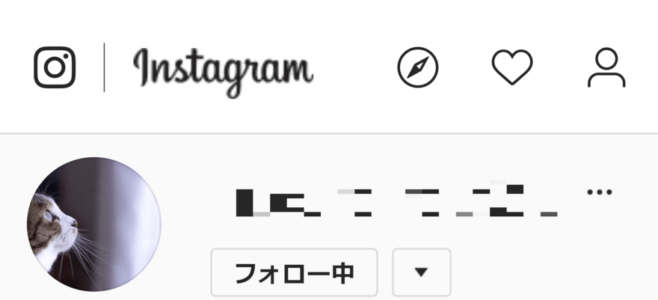
PCの機種によりますが、多くの場合は「Ctrl」+「マウスホイール」などを使うことで、ブラウザ画面を拡大することも可能です。
外部サイトを利用する
外部サイトを使用することで、大きな画像で確認できます。
この方法は、PCでもスマホでも可能です。
コチラのサイトにアクセスして、プロフィール画像を確認したい相手を検索します。
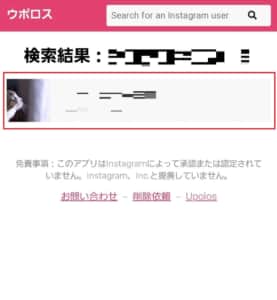
検索一覧から、相手をタップして開きます。
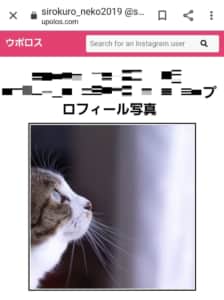
こちらで、プロフィール写真が大きく表示されます。
画像を保存する方法

以下では、インスタの画像を保存する方法を紹介していきます。
PC版の画像を保存する
PC版のインスタであれば、画像を保存することが可能です。
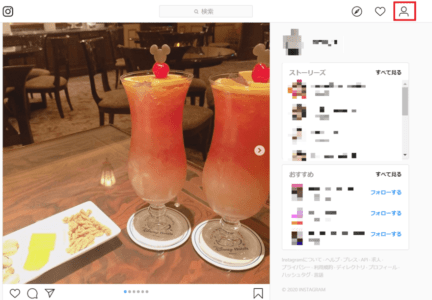
コチラにログインして、ホーム画面右上の「マイページ」に進みます。
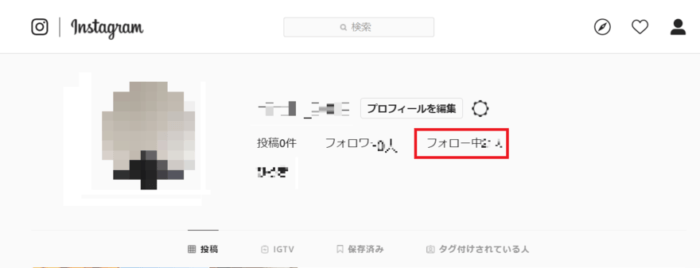
「フォロー中」をタップします。
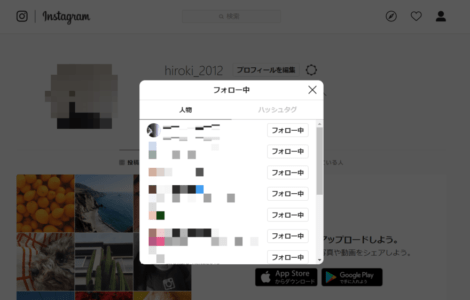
アイコンを確認したい相手のプロフィールに行きます。
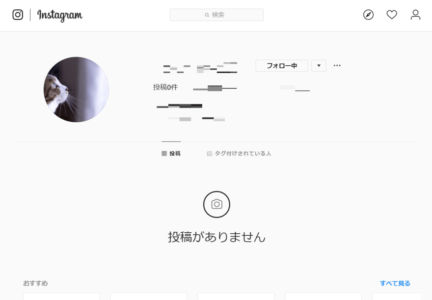
こちらのプロフィールページで、アイコンを確認できます。
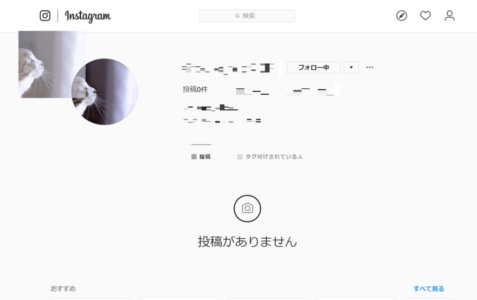
保存した画像をドラッグして動かします。
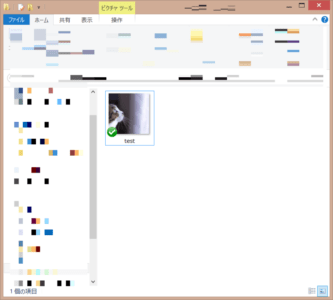
そのまま保存したいフォルダに持って行って、マウスを離せば保存することができます。
外部サイトを利用する
外部サイトを利用することで、インスタの画像を保存することが可能です。
この方法は、PCでもスマホでも可能です。
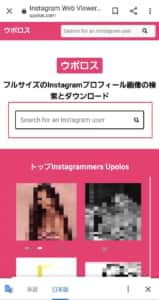
コチラのサイトにアクセスして、プロフィール画像を確認したい相手を検索します。
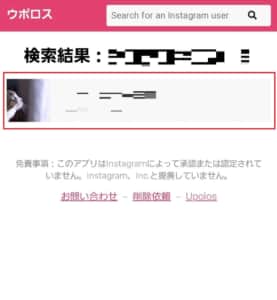
検索一覧から、相手をタップして開きます。
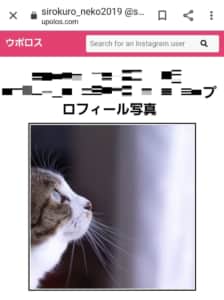
こちらで、プロフィール写真が大きく表示されます。
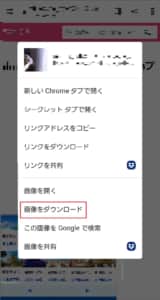
画像を長押しし、「画像をダウンロード」を押せば、画像を保存することができます。
PCに保存した画像をスマホに移す方法
上記の方法でPCに保存した画像は、ドロップボックスなどのクラウドサービスを使うことで、スマホに移すことができます。
今回はドロップボックスを使った方法ですが、他のクラウドサービスでも可能です。
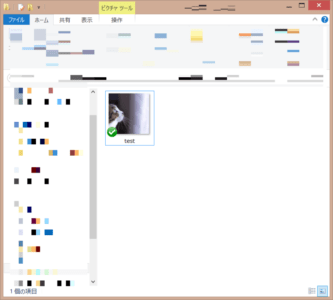
先程の画像を、PC上のクラウドサービスの中に入れます。
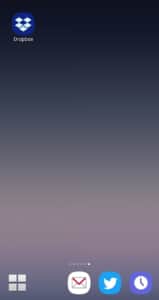
スマホ側でクラウドサービスにアクセスします。
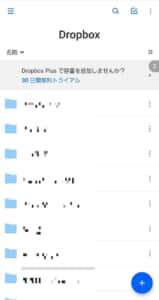
画像を入れたフォルダを開きます。
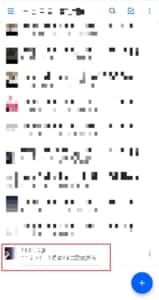
画像をタップします。

右上の「:」を開きます。
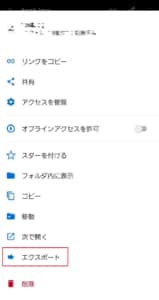
「エクスポート」を選択します。
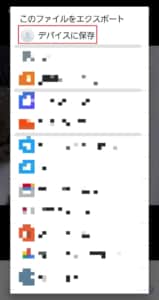
「デバイスに保存」を選択します。
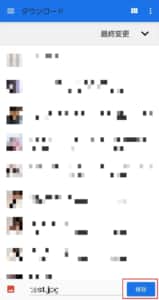
「保存」ボタンを押せば、スマホ側に画像が保存されます。
 DropBox
DropBox
ジャンル:クラウドサービス
現在の価格:無料


